후지의 필름시뮬레이션처럼 다른 제조사에서도 JPG의 색감을 설정할 수 있는 기능들을 제공하고 있다. 자신의 설정한 값을 바탕으로 색감을 뽑아낼 수 있는 기능인데, 캐논에서는 이를 '픽쳐스타일'이라고 부른다. 정말정말 좋은 기능이지만 개인적인 생각으로는 이제 막 입문한 사진 초보자들이 다루기 어려운 기능이지 않을까 싶다.
픽쳐스타일을 사용 할바엔 라이트룸으로 후딱 만지는 게 편할 정도니깐 말이다. 하지만 다른 사람이 제작한, 이미 완성된 픽쳐스타일이 있다면 어떨까? 그리고 그 픽쳐스타일을 카메라에서 바로바로 불러올 수 있다면 어떨까? 그래서 오늘은 타인이 공유하고 있는 픽쳐스타일을 나의 캐논 카메라 안에 넣어서 사용할 수 있는 방법을 소개해보려고 한다.
캐논 픽쳐스타일 소프트웨어 다운로드

남이 제작한 픽쳐스타일을 내 카메라 안에 넣기 위해서는 'Picture Style File Registration Tool'라는 소프트웨어가 필요하다. 캐논 공식 홈페이지에서도 다운로드 받을 수 있지만 알다시피 캐논 서버가 하도 불안정한지라.. 일단 내 블로그에 백업겸 업로드해놓으니 편한곳에서 다운로드 받으면 된다.
지원 모델은 PowerShot G5 X Mark II, PowerShot G7 X Mark III, PowerShot G7 X Mark II, PowerShot G9 X Mark II, PowerShot G1 X Mark III 이니 본인이 사용 중인 바디가 맞는지 확인 후 소프트웨어를 다운받은 후 설치까지 진행하자.
픽쳐스타일 적용 방법

카메라와 PC를 USB로 연결해준 후 카메라의 전원을 켜서 데이터 전송 모드로 진입한다.

설치한 Picture Style File Registration Tool를 실행하고 PC와 연결한 카메라를 선택 후 픽쳐스타일 파일 등록 버튼을 눌러준다.
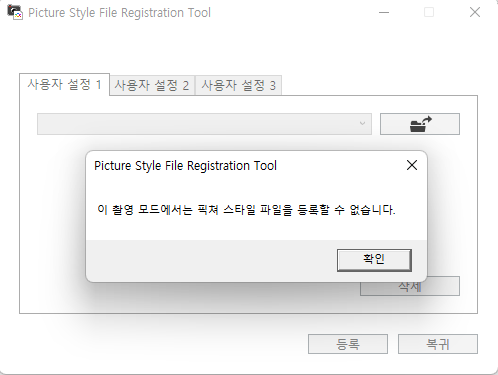
만약 "이 촬영 모드에서는 픽쳐스타일 파일을 등록할 수 없습니다." 라는 에러 메시지가 나오면..

카메라의 촬영 모드가 AUTO로 되어있는지 확인해보자. 무슨 이유에서인지는 모르겠지만 Picture Style File Registration Tool 소프트웨어가 AUTO 모드에서는 작동을 하지 않는 모양이더라. 아무튼, AUTO 모드를 제외한 다른 모드로 설정한 후 다시 PC에서 실행 중인 소프트웨어로 돌아와 보면..

방금 전에 나타났던 오류 메시지가 나타나지 않고 성공적으로 다음 화면으로 진행된 것을 확인할 수 있다. 여기서부터 본인의 입맛대로 사용자설정1, 2, 3번에서 폴더 모양을 누른 후 다운받은 픽쳐스타일 파일을 넣어주기만 하면 된다.


다운로드 받은 픽쳐스타일이 있다면 그걸 불러와서 등록버튼을 누르면 되고, 픽쳐스타일을 구할 수 없는 경우에는 캐논 공식 홈페이지에서 배포하고 있는 추가 픽쳐스타일을 삽입하면 되니, 해당 링크로 이동 후 픽쳐스타일 파일을 다운로드 받고 위의 순서대로 등록만 해주면 된다. 공식 홈페이지 외, 다른 곳에서 파일을 구하고 싶다면 공식 카페나 SLR클럽의 캐논 커뮤니티 같은 곳을 참고해보도록.


소프트웨어를 이용해 성공적으로 픽쳐스타일을 적용시켰다면 카메라와 PC의 연결을 해제한 후 설정에서 픽쳐스타일로 이동해보자. 성공적으로 적용되었다면 기본 제공 픽쳐스타일 외 추가된 픽쳐스타일을 확인할 수 있을 것이다.








RAW로만 촬영하는 사람들에게는 해당되지 않는 내용이겠지만 나처럼 RAW+JPG를 동시에 촬영하는 사람에게 있어서 픽쳐스타일은 가뭄의 단비 같은 존재다. 모든 사진을 PC로 불러와서 라이트룸으로 후보정하는 것도 재미는 있지만, 그것도 한두장일 경우에나 재미있지 여러 장이 된다면 적지 않는 피로감을 느끼곤 한다. 그럴 때마다 저장해놓은 픽쳐스타일을 불러와서 JPG로 빠르게 찍어내곤 하는데, 어떨 때는 JPG가 PC로 후보정을 거친 결과물보다 만족스러울 때가 있다.
혹시라도, 후보정 과정에서 적지 않은 스트레스를 받고 있다면 카메라 메뉴속에 꽁꽁 감춰두었던, 카메라를 사놓고 단 한번도 사용해보지 않았던 픽쳐스타일을 이용해 보는 건 어떨까? 만약 픽쳐스타일에 진가를 알게 된다면 그때는 당신이 다시 한번 사진과 사랑에 빠지는 순간이겠다.
모든 사진의 저작권은 마로에니 공간에게 있으며
무단으로 복제, 도용, 수정, 재배포 불가합니다.
Copyright © Maroeni All Rights Reserved
'@ Photo & Camera' 카테고리의 다른 글
| 이거 왜 좋아? 파나소닉 루믹스 LX100M2 8개월 사용 후기 (6) | 2023.07.22 |
|---|---|
| 라이트룸 속도를 쾌적하게 향상시켜줄 7가지 최적화 Tip (2) | 2023.02.28 |
| 캐논 EOS R5 RAW와 CRAW의 차이 화질 및 노이즈 테스트 (3) | 2022.12.02 |
| 후지필름 X-T5 출시, 전작인 X-T4에서 어떤 것들이 달라졌을까? (0) | 2022.11.22 |
| 캐논 EOS R6 Mark2(R6M2)와 소니 A7M4 스펙 비교 (1) | 2022.11.11 |
| 캐논 R5 유저의 시선에서 바라보는 캐논 EOS R6 Mark2(R6M2) (0) | 2022.11.04 |
| 렌즈 필터 UV와 MCUC 차이, 겐코 리얼프로 사용 후기 (0) | 2022.11.03 |
| 캐논 RF35mm F1.8 성능과 가격을 모두 잡은 접사 매크로 카페렌즈 (1) | 2022.10.25 |